
Fanatec GT DD Pro の購入から設置まで
なぜDD Pro?
2022年3月、GT7購入と同時にHORIのレーシングホイールエイペックスを購入し、特に不満もなく半年ほど使用していましたが、ネットで「FFBのないハンコンは、味のしない料理のようなもの」というコメントを見かけてからFFB搭載のハンコンの購入を考え始めました。
FFBには、ギア式、ベルト式、ダイレクトドライブがありますが、家族が寝静まった夜が主戦場の私が重要視するのは、静音性です。ネットで調べると、静音性で選ぶならベルト式とのことでしたが、実際にハンコンの音量を紹介した動画を見ると、ベルト式でも結構騒音がありそう…FFBは諦めるかと思った時、動画で紹介されたダイレクトドライブの静音性に感動。ほぼ無音!そこからは、ダイレクトドライブ一択となりました。
※こちらの動画が大変参考になりました。
ダイレクトドライブを選んだ理由が機能性ではなく静音性ですので、次の優先度は値段です。自ずと、Fanatec GT DD Pro(5Nm)にたどり着きました。早速購入を検討しましたが、Fanatec公式では長らく在庫切れ。その内、購入するモチベーションも下がってしまい、すっかり忘れていましたが、先日FanatecのHPで在庫が復活しているのを見た瞬間、モチベーションも復活!勢いそのままにポチっと購入してしまいました。
設置場所はどうする?
DD Pro を買ったので、次は設置場所の検討です。私はソファに座ってリビングのテレビでプレイするため、折りたたんで片付けられることが条件です。色々調べて、折りたたみ可能、コンパクト、DD Pro が設置可能なスタンドということで買ったのがこちらです。

実はこのハンコンスタンドを購入する前に、間違えてDD Pro非対応のスタンドを1万2千円で買ってしまったのですが、それと比べると、作りがかなりしっかりしていて、塗装もとても綺麗です。流石はソニー公式ライセンス商品。使用して2週間ほど経ちますが、DD Proを使用する上で、剛性など問題は全くありません。唯一困るのは持ち運ぶには重いこと(DD Proを取り付けた状態で22.4kg!)ですが、この製品が特別に重いわけではなく、どのハンコンスタンドも似たようなものでしょう。
DD Pro開封
さて、いよいよDD Proが届いたので開封してみましょう。

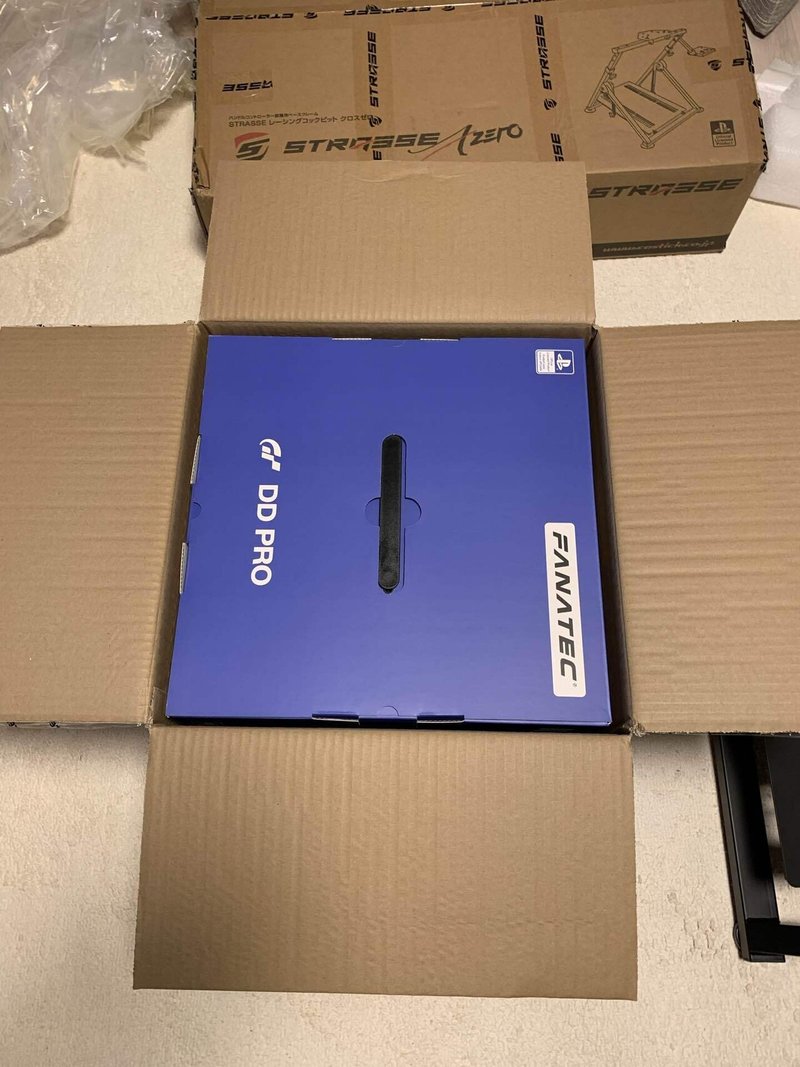

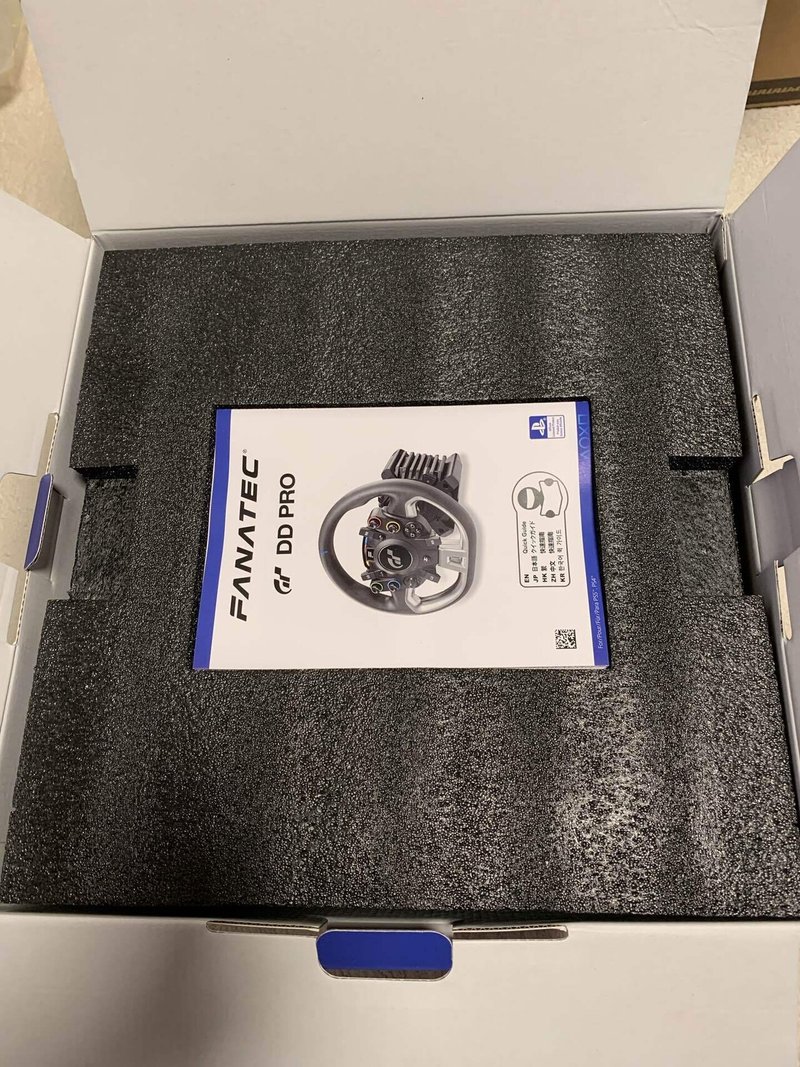
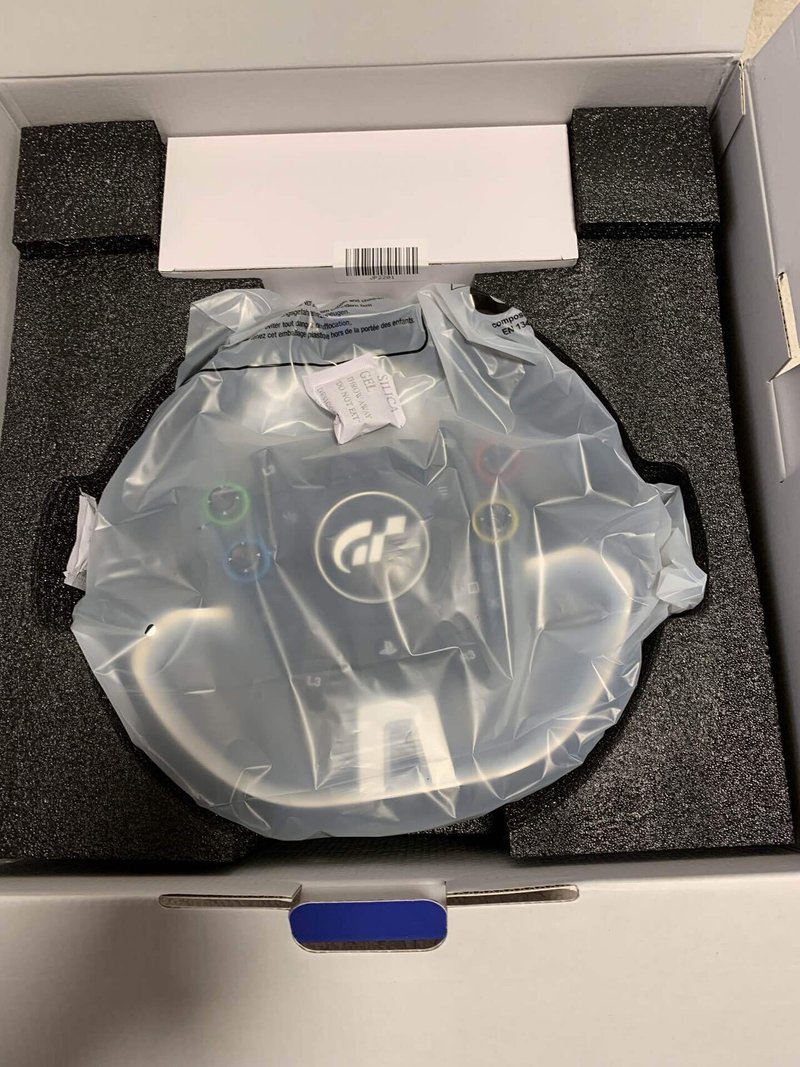


スタンドへの取り付け
それでは、DD Proをスタンドに取り付けていきます。DD Proには取り付けのためのボルトは付属していませんが、前述のハンコンスタンドに付属している金具で事足りました。
まず、ホイールベースの溝にDD Proに付属しているボルト受けを4つ差し込みます。

次に、STRASSE XZEROのステアリング台を乗せ、ネジ穴を合わせてボルトで固定します。

写真だとワッシャーが入ってませんが、この後ワッシャーを入れて再度固定し直しました。
後は、STRASSE XZEROの説明書に従って、ステアリング台をスタンド本体に取り付けます。が、とにかくホイールベースが重いので落下に注意してください。私は危うく落としそうになりました。
続いて、ペダルを取り付けます。アクセルとブレーキの間隔は好みに応じ、DD Proに付属の六角レンジでネジを外して位置を調整します。私はホリのエイペックスに慣れていたので、それと同じような間隔にしました。

ペダル位置の調整が終わったら、DD Proに同封されている小さい筒をスタンドの間に挟み込んで、ボルトで固定します。

一番手前のスリットの一番奥に取り付けてます。こうすることで、強くブレーキを踏んでもずれることはないかと思います。足の長さは人それぞれなので、この位置が正解というわけではありませんが、私は自分のちょうどいいポジションと上記のスリットの位置が一致したので、ここにしてみました。

折りたたんだ状態だとかなりスリムになりますが、倒れると床に穴が空きそうなので折りたたんだ状態で放置するのは危険だと思います。

フォームウェアのアップデート
ハードの設置が完了しましたので、続いてフォームウェアのアップデートを行います。ここからはパソコンで作業を行います。
1.Fanatecホームページの上段メニューにある「READY2RACE」をクリック。
2.DD Proの画像をクリック。
3.中段の「ダウンロード」タブをクリック。
4.「ドライバー」の下の「Fanatec Driver xxx」をクリックして、ダウンロード。
5.ダウンロードしたzipファイルを開いて、「Fanatec_64_driver_xxx.msi」をダブルクリックして、インストール。(32ビットのWindowsを使用している場合は、Fanatec_32_driver_xxx.msiになります。使用しているパソコンが32ビットか64ビットか分からない場合はWindowsマークを右クリック→システム→システムの種類で確認してください。)
6.デスクトップに作成された「Fanatec Control Panel」をダブルクリック。
Fanatec Control Panelが起動したら、DD Proとパソコンを付属のUSBケーブルでつなぎ、DD Proの電源を入れます。

7.電源ボタンを何回か押して黄緑色を点灯させてください。Fanatec Control PanelにDD Proが表示されれば接続完了です。
8.左のメニューの「Firmware Update」をクリック。
9.右側にある「Open Firmware Manager」をクリック。
10.「UPDATE」をクリック。(全てのフォームウェアが最新の場合はアップデート不要です。)
これで、フォームウェアのアップデートは完了です。
FFBの設定
いよいよ最後の項目です。GT7をプレイするためのFFBの設定を行います。
1.ステアリングの液晶画面の左にある小さなボタンを1回押します。
2.液晶に文字が表示されたら、一度指を離してから4秒間ボタンを押し続けます。
3.「MENU MODE CHANGED ADVANCED」と表示されれば成功です。
4.「A SET」と表示された状態で、ステアリング左下の方向キーを上に一度押すと、「SET 1」と表示されます。SET1〜SET5まで、5種類の設定が保存できます。とりあえず今はSET1に設定をします。
5.方向キーを右に押し、各項目で方向キーの上下を押すことで設定値を変更できます。
では、どんな設定値にすれば良いのかという話ですが、まずはFanatecが公開している推奨設定を試してみましょう。「fanatec gt7 recommended settings」などで検索し、「Gran Turismo 7 (PS4/PS5) - Fanatec Recommended Settings」というタイトルのページを開きます。そこに記載されているのが推奨設定です。一応、引用すると下記の通りです。最後の5行はGT7側の設定です。
Gran Turismo DD Pro
Tuning Menu Settings:
SEN Auto
FF 100
FFS Peak
NDP 38
NFR Off
NIN Off
INT 2
FEI 100
FOR 100
SPR 100
DPR 100
In-Game Settings:
Assist Settings:
Countersteering Assistance: Off
Controller Settings:
Force Feedback Max. Torque: 5
Force Feedback Sensitivity: 1
DD Proを使ってみた感想
これで、全ての設定が完了です。お疲れ様でした。インターネットて検索すると親切な人たちがFFBの設定を公開しているので、自分に合った設定を探して見てください。
それでは、USBをプレイステーションに接続し、DD Proの電源ボタンを何回か押して青色のランプを点灯させてください。液晶に、「PS5/PS4 MODE」と表示されたら準備完了です。GT7側のアシスト設定を上記の推奨設定に変更することもお忘れなく。
さて、私はDD Proを購入してから、まだ3週間足らずですが、感想としては、「ハンドル重!ブレーキ硬!めっちゃ楽しい!」って感じです。まだまだ、全然速く走れないですが、楽しみながら練習していきたいと思います。
最後になりましたが、今回は自分自身がDD Proの設置や設定に苦労したので誰かの役に立ったらいいなと思い、この記事を書いてみました。お役に立てたなら幸いです。最後まで読んでいただいてありがとうございました。
この記事が気に入ったらサポートをしてみませんか?
